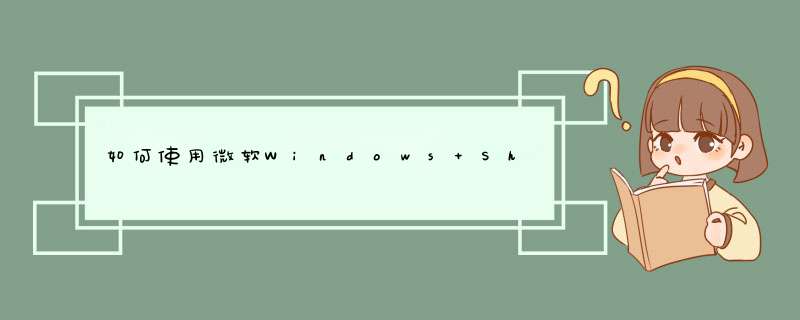
预备SharePoint
假定你已经安装了Windows Server 2003 R2提供的Windows SharePoint服务,并为网站配置好了SSL,就像我在自己的实验室中所做的那样。如果你想迅速为你的网站增加SSL能力而又不想去获取证书或建立自己的证书颁发机构,不妨考虑使用IIS 60资源工具箱中的Self SSL工具。为了通过SharePoint将Word和你的新Windows服务器集成在一起,你必须事先配置好SSL。
在我的实验室配置中,我在一个命名为“example”域中的一台服务器上运行该服务。在该服务器上我同时还运行了Exchange,Exchange可以很好地增强SharePoint的协作能力。另外,我已经将我的SharePoint服务器加入我工作站的“可信任区”(Trusted Sites)。同样,我配置SharePoint允许被指定作为投稿人(Contributor)与网页设计者(Web Designer)的用户建立子网站和工作区。你可以进入修改网站(Modify Site)与工作区的创建(Workspace Creation)页并选中上述两个网站群的复选框,完成后点击OK,就可完成上述功能。现在,非管理员权限的用户也可以建立新的网站了。你必须自己作出选择,是允许你的用户们自行创立文件工作区,还是统一由你来进行。
在进入本文的Word部分之前,你们应该同样创建一些SharePoint用户,方法是:进入HomeSite SettingsManage users,然后点击“Add Users”。你可以增加本地用户或域用户,并决定新用户将被分配为哪个角色,而后点击Next。在下一步,除非你已经提供用户的e-mail地址或用户名,否则会要求你提供这些资料。SharePoint同样允许你随意设定欢迎词并向新用户发送。当完成后,点击Finish。
以上是服务器配置部分,下面我将进入相关的Word部分,并在后文的进度中介绍我们会接触到其他可用的SharePoint任务。
使用Outlook进行文件协作
使用SharePoint,有许多办法让你可以与他人合作,最常见的协作方式一般是从使用Outlook把工作文件E-mail给你想要协作的用户开始。
在将文件保存在本地后要使用此方式,就需在Word中选“FileSend To Mail (as Attachment)”。Outlook将打开一发信窗口,并把你的文档作为其中的附件。接着,输入接收者的E-mail地址,并点击“Attachment Options”(附件选项)按钮。随后将打开附件选项的任务区,其中你可以选择建立一个SharePoint文件工作区并共享该文件。注意在“Create Document Workspace at”框中的“>
欢迎分享,转载请注明来源:内存溢出

 微信扫一扫
微信扫一扫
 支付宝扫一扫
支付宝扫一扫
评论列表(0条)